cad如何复制图层?教你一步搞定cad图层复制
发表时间:2024年3月25日 星期一
在CAD绘图工具中,我们可能需要复制一个或多个图层,以便在新的设计或项目中使用。然同时,CAD图层复制可以帮助我们快速的绘制CAD图纸。那么,如何在CAD中复制图层呢?接下来,关键的一步就要来了,迅捷CAD编辑器一款实用的CAD绘图工具,轻松绘制各种图纸。今天,在这里教你一步搞定CAD图层复制。
首先,我们需要明确一点,不同的CAD软件可能有稍微不同的操作步骤。但大体上,复制图层的步骤是相似的。以下以迅捷CAD编辑器为例,来介绍如何复制图层。
随后,你需要打开迅捷CAD编辑器软件。该软件支持自由编辑、标准、批量打印、格式转换、查看,且软件的内置功能也十分齐全。
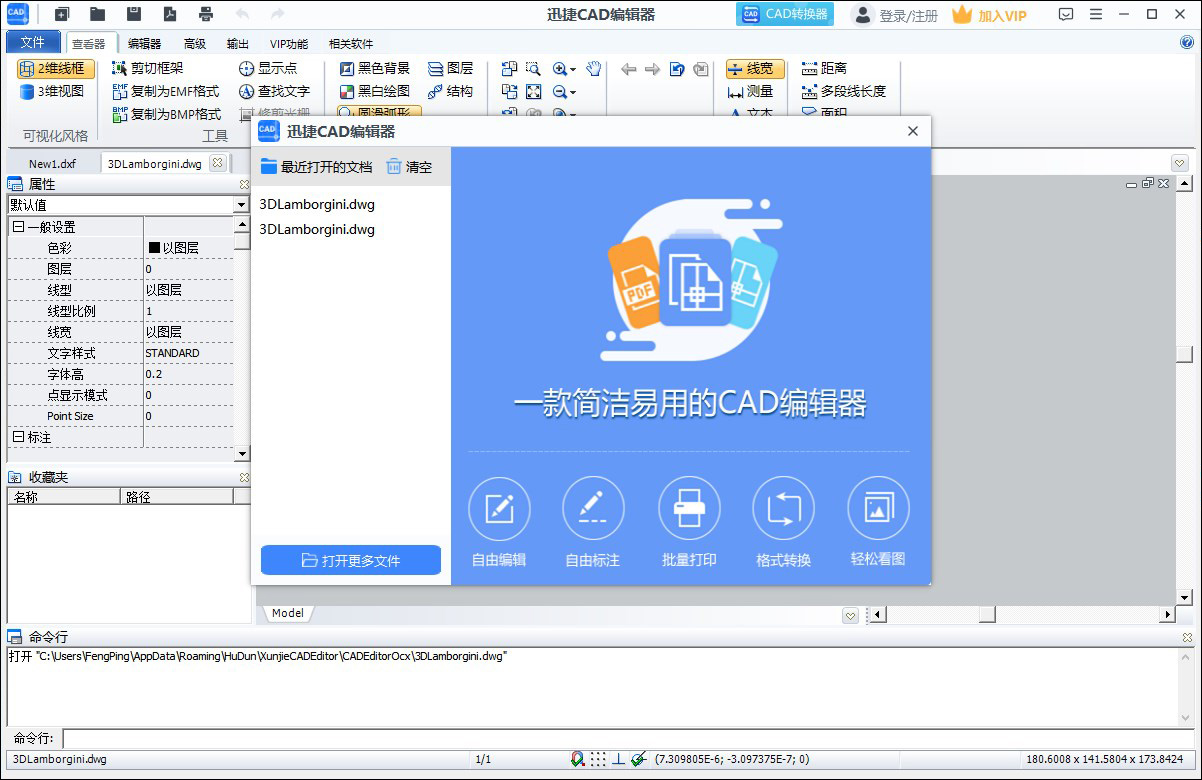
进入软件后,在文件窗口,打开我们需要复制的CAD图层,并进入编辑界面。在编辑界面,有图形绘制工具、文字工具、属性等功能操作,直接选择【图层】。

在图层管理器中,你可以看到所有的图层列表。找到你想要复制的图层,然后点击它进行选中,将不需要复制的图层进行关闭。操作过程中,要确定图层的样式或是颜色,以防CAD图层复制错误。

选中图层后,你可以右键点击选中的图层,然后选择“复制”选项,或者直接使用快捷键Ctrl+C进行复制。复制完图层后,你可以通过右键点击任意位置,然后选择“粘贴”选项。此时,你应该能在图层列表中看到新复制的图层。

完成图层复制后,把所有的图层打开,最后,记得保存你的CAD图纸。你可以使用快捷键Ctrl+S,或者点击工具栏上的保存图标来保存你的CAD文件。

以上就是在迅捷CAD编辑器中复制图层的基本步骤。不同的CAD软件可能会有细微的差别,但大体流程是相似的。希望这篇文章能够帮助你更好地理解和使用CAD的图层功能,提高你的设计效率。
同时,想强调的是,虽然复制图层是一个简单而快捷的操作,但在实际的设计工作中,我们还需要注意合理使用图层,避免过度复制和冗余,以保持设计的清晰和整洁。















